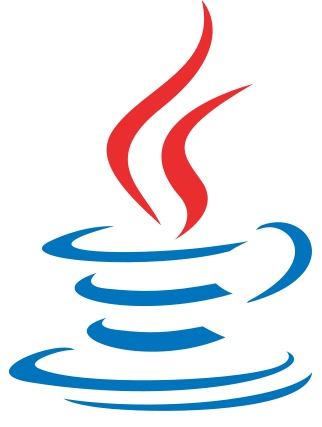
Java, bahasa pemrograman berorientasi objek kelas atas, memungkinkan programmer dan administrator menjalankan program di mana saja tanpa kompilasi ulang. Kode Java dikompilasi dan dapat berjalan di mesin virtual Java apa pun, terlepas dari arsitektur komputer yang mendasarinya. Oracle Corporation memelihara Java dan memiliki fitur garbage collection otomatis, yang secara otomatis mengelola memori dan membantu programmer menghindari tugas manual. Artikel ini akan memandu Anda menginstal Java 21 di Ubuntu 24.04, proses yang mudah dan hanya memakan waktu sekitar 15 menit.
Prasyarat
Server yang menjalankan Ubuntu 24.04 atau sistem operasi Linux lainnya.
Hak akses pengguna: root atau pengguna non-root dengan hak sudo.
Langkah-langkah Instalasi
- Perbarui Sistem
Sebelum memulai instalasi, pastikan paket sistem Anda diperbarui ke versi terbaru:
sudo apt update -y && sudo apt upgrade -y - Instal Java dari Repositori Default
Di Ubuntu 24.04, repositori pengembangan Java default disetel ke Java 21. Anda tidak perlu mengunduh repositori atau menambahkan kunci GPG secara manual. Instal Java Development Kit 21 dengan perintah berikut:
sudo apt install openjdk-21-jdk -ySetelah terinstal, periksa versi Java dengan perintah:
java -versionOutput yang Anda terima seharusnya:
openjdk version "21.0.2" 2024-01-16
OpenJDK Runtime Environment (build 21.0.2+13-Ubuntu-2)
OpenJDK 64-Bit Server VM (build 21.0.2+13-Ubuntu-2, mixed mode, sharing)- Instal Oracle Java
Oracle Java tidak dapat diinstal dengan satu perintah karena tidak termasuk dalam repositori Ubuntu 24.04 default. Anda perlu mengunduh paket secara manual dengan wget dan menginstalnya.
Unduh Oracle Java 21:
wget https://download.oracle.com/java/21/latest/jdk-21_linux-x64_bin.debInstal paket:
sudo apt install ./jdk-21_linux-x64_bin.debJika Anda menjalankan perintah java -version, Anda akan mendapatkan output yang sama seperti sebelumnya. Hal ini karena Java OpenJDK 21 diinstal terlebih dahulu dan disetel sebagai versi default. Di bagian selanjutnya, kita akan membahas cara beralih antar versi Java.
- Beralih Antar Versi Java
Pada sistem dengan beberapa versi Java, Anda dapat dengan mudah mengubah versi aktif. Jalankan perintah berikut:
sudo update-alternatives --config javaOutput yang Anda terima akan menampilkan daftar versi Java yang terinstal dan versi yang dipilih. Untuk memilih versi Java Oracle, masukkan nomor yang sesuai dengan pilihan tersebut dan tekan Enter. Setelah mengubah versi Java, jalankan java -version untuk memverifikasi perubahan.
Perbedaan Java OpenJDK dan Oracle Java
Perbedaan utama antara Java Oracle dan Java OpenJDK terletak pada lisensi dan fitur komersialnya. Java Oracle berbayar dan memerlukan lisensi, meskipun Anda dapat menggunakannya untuk penggunaan non-komersial. Java OpenJDK adalah open source dan gratis untuk digunakan, tetapi memiliki lebih sedikit fitur komersial dibandingkan Java Oracle.
Kesimpulan
Dengan mengikuti panduan ini, Anda telah berhasil menginstal Java 21 di Ubuntu 24.04. Anda dapat memilih versi Java yang paling sesuai dengan kebutuhan Anda. Jika Anda mengalami kesulitan selama proses instalasi, Anda dapat mencari bantuan dari penyedia layanan hosting atau administrator sistem.